คุณอาจต้องการรีเซ็ตการตั้งค่าไฟร์วอลล์ Windows หรือกฎเพื่อล้างรายการใด ๆ ที่ไม่ได้ใช้ในการโจมตีและลบมัลแวร์หรือเมื่อคุณสมบัติเครือข่ายบางอย่างไม่ทำงานเนื่องจากการกำหนดค่า Windows Firewall ผิดพลาด

Windows Firewall มาพร้อมกับกฎการเชื่อมต่อขาเข้าและขาออกที่กำหนดไว้ล่วงหน้าสำหรับโปรแกรมและบริการในตัว นอกจากนี้แอปพลิเคชันจะสร้างกฎไฟร์วอลล์ที่กำหนดเองเพิ่มเติมตามความจำเป็น แต่ในช่วงระยะเวลาหนึ่งข้อยกเว้นที่กำหนดเองของไฟร์วอลล์ (กฎ) เหล่านั้นอาจล้าสมัยเนื่องจากผู้ใช้อาจถอนการติดตั้งโปรแกรมที่เกี่ยวข้องออกจากระบบ
บทความนี้บอกวิธีสำรองข้อมูลกฎ Windows Firewall ที่มีอยู่ของคุณแล้วคืนค่ากฎหรือการตั้งค่าเริ่มต้น - ใช้คอนโซล Windows Firewall (พร้อมความปลอดภัยขั้นสูง) หรือใช้บรรทัดคำสั่ง Netsh.exe
ภาพหน้าจอในบทความนี้นำมาจากพีซีที่ใช้ Windows 10 อย่างไรก็ตามข้อมูลในบทความนี้ใช้กับ Windows ทุกรุ่นตั้งแต่ Windows Vista ถึง Windows 10 ตัวเลือกเมนูหรือการวางตำแหน่งของ Windows Firewall (พร้อมการรักษาความปลอดภัยขั้นสูง) อาจแตกต่างกันเล็กน้อยใน Windows Vista และ Windows 7
สารบัญ
- การเปิดคอนโซล Windows Firewall (พร้อมการรักษาความปลอดภัยขั้นสูง)
- สำรองและกู้คืนกฎ Windows Firewall โดยใช้ GUI
- สำรองและคืนค่ากฎไฟร์วอลล์ Windows โดยใช้คำสั่ง Netsh
- รีเซ็ตการตั้งค่าไฟร์วอลล์ Windows (หรือกฎ) โดยใช้ GUI
- รีเซ็ตการตั้งค่าไฟร์วอลล์ Windows (หรือกฎ) โดยใช้คำสั่ง Netsh
- รีเซ็ตการตั้งค่าไฟร์วอลล์ Windows (หรือกฎ) โดยใช้ PowerShell
- ข้อผิดพลาด Windows Firewall ที่ไม่สามารถกู้คืนได้ (0x3) เมื่อรีเซ็ตและ“ แก้ไข”
การเปิดคอนโซล Windows Firewall (พร้อมการรักษาความปลอดภัยขั้นสูง)
คุณสามารถเริ่ม Windows Firewall (ด้วย Advanced Security) เปิดตัว“ wf.msc” จาก Run dialog (WinKey + R)
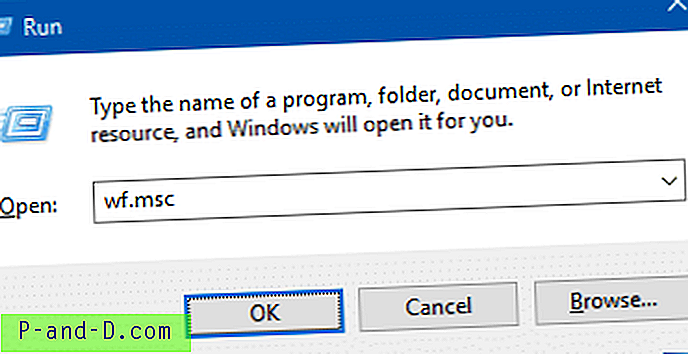
สำรองและกู้คืนกฎ Windows Firewall โดยใช้ GUI
ในคอนโซล Windows Firewall (ที่มีการรักษาความปลอดภัยขั้นสูง) เลือกรายการ“ ไฟร์วอลล์ Windows ที่มีความปลอดภัยขั้นสูงบนเครื่องคอมพิวเตอร์” ในรายการด้านบน
คลิกขวาที่มันแล้วคลิก“ ส่งออกนโยบาย…” ในกล่องโต้ตอบบันทึกพูดถึงชื่อไฟล์และบันทึก ไฟล์จะมีนามสกุล. wfw (ไฟร์วอลล์ Windows - ไฟล์นโยบาย)
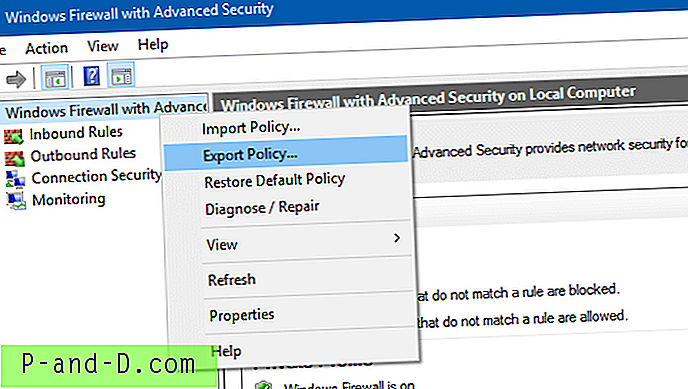
คุณสามารถใช้ตัวเลือก "นำเข้านโยบาย ... " เพื่อนำเข้าการตั้งค่าจากไฟล์. wfw ที่มีอยู่
สำรองและคืนค่ากฎไฟร์วอลล์ Windows โดยใช้คำสั่ง Netsh
ในการส่งออกการตั้งค่า Windows Firewall ปัจจุบันไปยังไฟล์โดยใช้บรรทัดคำสั่งให้เปิดพร้อมท์คำสั่งในฐานะผู้ดูแลระบบและพิมพ์:
การส่งออกของ advfirewall netsh "d: \ advfirewallpolicy.wfw"
คำสั่งดังกล่าวจะบันทึกการตั้งค่าไฟร์วอลล์ปัจจุบันเป็นไฟล์ชื่อ“ advfirewallpolicy.wfw” ใน D: \ drive ของคุณ เปลี่ยนชื่อไฟล์และพา ธ ตามที่ต้องการ ในการนำเข้ากฎไฟร์วอลล์จากไฟล์นโยบายไฟร์วอลล์. wfw ที่มีอยู่ให้ใช้พารามิเตอร์“ นำเข้า” ของ Netsh.exe
รีเซ็ตการตั้งค่าไฟร์วอลล์ Windows (หรือกฎ) โดยใช้ GUI
ในคอนโซล Windows Firewall (พร้อมการรักษาความปลอดภัยขั้นสูง) เลือกรายการ“ Windows Firewall ที่มีความปลอดภัยขั้นสูงบนเครื่องคอมพิวเตอร์” ในรายการด้านบน
คลิกขวาที่มันแล้วคลิก คืนค่านโยบายเริ่มต้น
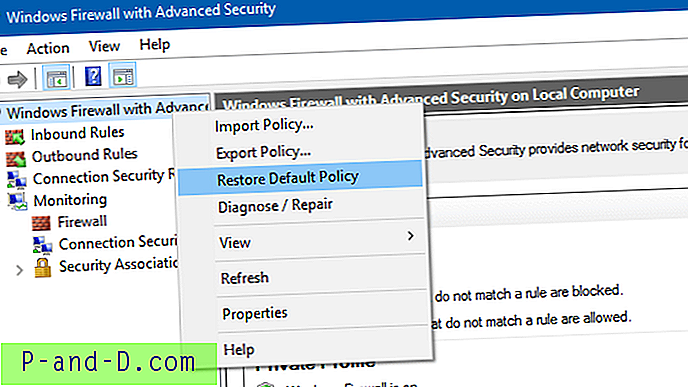
คลิกใช่เมื่อคุณเห็นข้อความต่อไปนี้
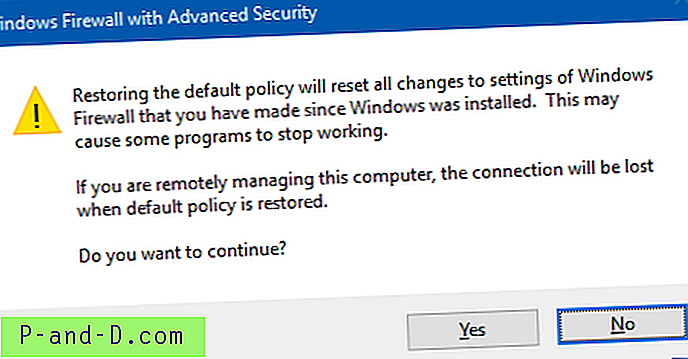
การกู้คืนนโยบายเริ่มต้นจะรีเซ็ตการเปลี่ยนแปลงทั้งหมดเป็นค่าติดตั้งของ Windows Firewall ที่คุณทำตั้งแต่ติดตั้ง Windows นี่อาจทำให้บางโปรแกรมหยุดทำงาน
หากคุณจัดการคอมพิวเตอร์นี้จากระยะไกลการเชื่อมต่อจะหายไปเมื่อมีการคืนค่านโยบายเริ่มต้นคุณต้องการทำต่อไปหรือไม่?
รีเซ็ตการตั้งค่าไฟร์วอลล์ Windows (หรือกฎ) โดยใช้คำสั่ง Netsh
เปิด Command Prompt ในฐานะผู้ดูแลระบบ พิมพ์คำสั่งต่อไปนี้แล้วกด ENTER
ตั้งค่าใหม่ advfirewall netsh
คุณควรเห็นข้อความ“ ตกลง” ในผลลัพธ์
รีเซ็ตการตั้งค่าไฟร์วอลล์ Windows (หรือกฎ) โดยใช้ PowerShell
เริ่ม PowerShell ในฐานะผู้ดูแลระบบและรันคำสั่งต่อไปนี้เพื่อรีเซ็ต Windows Firewall:
(วัตถุใหม่ -ComObject HNetCfg.FwPolicy2). RestoreLocalFirewallDefaults ()

หลังจากรีเซ็ตแล้วบางโปรแกรมจะขอให้คุณเพิ่มข้อยกเว้นไฟร์วอลล์เพื่อให้สามารถทำงานได้อย่างถูกต้อง นี่คือภาพหน้าจอแจ้งเตือนความปลอดภัยของ Windows ที่แสดงข้อความ“ ไฟร์วอลล์ Windows ได้บล็อกคุณลักษณะบางอย่างของแอพนี้” เมื่อเปิดใช้งาน Google Chrome
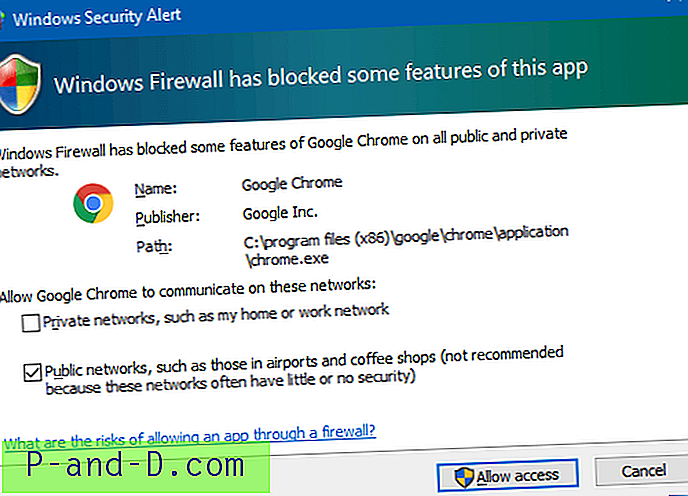
สิ่งที่คุณต้องทำคือคลิก "อนุญาตการเข้าถึง" หากคุณต้องการให้โปรแกรมเข้าถึงอินเทอร์เน็ต
ข้อผิดพลาด Windows Firewall ที่ไม่สามารถกู้คืนได้ (0x3) เมื่อรีเซ็ตไฟร์วอลล์ Windows
บางครั้งคุณอาจได้รับข้อผิดพลาดต่อไปนี้เมื่อรีเซ็ตไฟร์วอลล์ Windows:
ข้อผิดพลาดต่อไปนี้อาจปรากฏขึ้น (ใน Windows Firewall พร้อม Advanced Security):
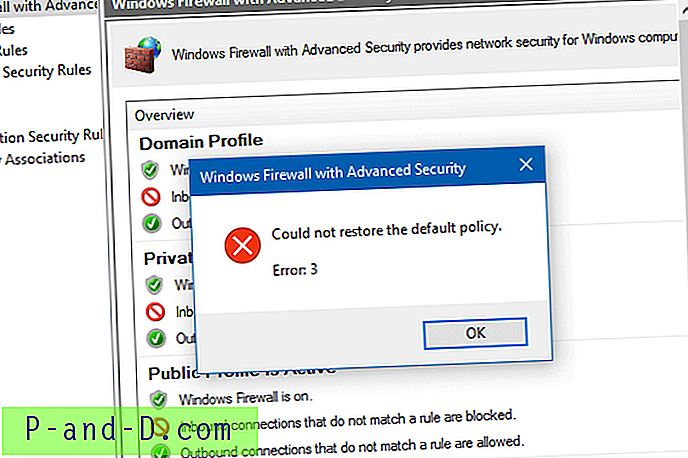
ข้อผิดพลาด: 3
และบรรทัดคำสั่ง Netsh แสดงข้อผิดพลาดที่คล้ายกันเมื่อรีเซ็ตไฟร์วอลล์:
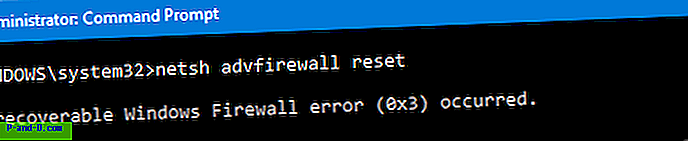
แก้ไขข้อผิดพลาดที่ไม่สามารถกู้คืนได้ 3 (0x3) เมื่อรีเซ็ตไฟร์วอลล์ Windows
ข้อผิดพลาดด้านบนเกิดขึ้นหากคีย์รีจิสตรีที่เก็บชุดกฎ Windows Firewall ที่เป็นค่าเริ่มต้นหายไป - มัลแวร์อาจทำการลบคีย์ ในการกู้คืน เท็มเพลต กฎ Windows Firewall ให้ดาวน์โหลด w10_firewall_default_rules.zip (สำหรับ Windows 10) เปิดเครื่องรูดและเรียกใช้ไฟล์ REG ที่แนบมา
คืนค่ารายการที่จำเป็นภายใต้คีย์รีจิสทรีต่อไปนี้:
HKEY_LOCAL_MACHINE \ SYSTEM \ CurrentControlSet \ Services \ SharedAccess \ Defaults \ FirewallPolicy \ FirewallRules
หลังจากใช้ไฟล์ REG ให้ลองรีเซ็ต Windows Firewall อีกครั้ง
หวังว่าข้อมูลในบทความนี้จะช่วย มารู้จักกับความคิดเห็นของคุณกันดีกว่า




